Win10高级选项轻松进,小白也能秒懂的故障排查技巧
时间:2025-06-18 19:45:38 130浏览 收藏
还在为Win10启动故障烦恼吗?想知道如何快速进入高级选项进行故障排查吗?本文详细介绍了多种进入Windows 10高级选项恢复环境(WinRE)的实用技巧,让你轻松应对系统问题。无论是通过重启时按住Shift键,还是利用电脑设置中的“高级启动”功能,亦或是通过强制重启进入自动修复界面,本文都将一步步指导你进入【选择一个选项】界面,掌握安全模式、网络安全模式等高级启动模式,解决Win10启动难题,提升系统维护效率。快速掌握这些技巧,让你在Win10系统维护中更加得心应手!
在Windows 10系统的高级选项恢复环境(RE)界面,此界面在Windows 10中显示为【选择一个选项】,其功能与之前操作系统中的安全模式、网络安全模式、带命令提示符模式等类似,甚至功能更为丰富。实际上,名称虽然相似,但许多用户在尝试操作时却难以进入这一界面。以下将介绍几种进入的方法!
在Windows 10中通过【高级选项】启动的操作步骤一:
- 在点击开始菜单的“电源 - 重启”时按住Shift键;

- 重启后即可进入“选择一个选项”的WinRE界面,如下所示:
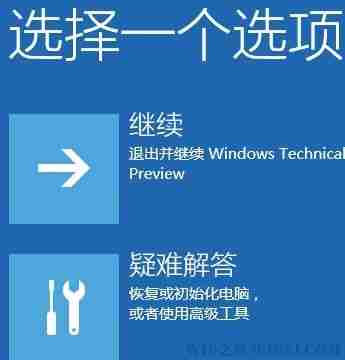
在Windows 10中通过【高级选项】启动的操作步骤二:
- 进入Windows 10电脑设置(如何打开电脑设置 ),选择“更新和恢复”,然后选择“恢复”;
- 点击“高级启动”下的“立即重启”按钮,Windows 10系统将会进入WinRE界面。
在Windows 10中通过【高级选项】启动的操作步骤三:略显粗暴 当系统启动至锁屏界面时,按住电源键不放,强制重启并重复两到三次,由于系统未能正常启动,因此会进入方法四中的“恢复”界面或“自动修复”界面,点击“查看高级修复选项”或“高级选项”即可进入WinRE。
除了手动操作的方法外,当系统出现问题时,通常会弹出“恢复”界面或“自动修复”界面,点击“查看高级修复选项”或“高级选项”同样可以进入WinRE。
终于介绍完啦!小伙伴们,这篇关于《Win10高级选项轻松进,小白也能秒懂的故障排查技巧》的介绍应该让你收获多多了吧!欢迎大家收藏或分享给更多需要学习的朋友吧~golang学习网公众号也会发布文章相关知识,快来关注吧!
-
501 收藏
-
501 收藏
-
501 收藏
-
501 收藏
-
501 收藏
-
157 收藏
-
159 收藏
-
180 收藏
-
101 收藏
-
318 收藏
-
239 收藏
-
296 收藏
-
463 收藏
-
388 收藏
-
353 收藏
-
197 收藏
-
171 收藏
-

- 前端进阶之JavaScript设计模式
- 设计模式是开发人员在软件开发过程中面临一般问题时的解决方案,代表了最佳的实践。本课程的主打内容包括JS常见设计模式以及具体应用场景,打造一站式知识长龙服务,适合有JS基础的同学学习。
- 立即学习 543次学习
-

- GO语言核心编程课程
- 本课程采用真实案例,全面具体可落地,从理论到实践,一步一步将GO核心编程技术、编程思想、底层实现融会贯通,使学习者贴近时代脉搏,做IT互联网时代的弄潮儿。
- 立即学习 516次学习
-

- 简单聊聊mysql8与网络通信
- 如有问题加微信:Le-studyg;在课程中,我们将首先介绍MySQL8的新特性,包括性能优化、安全增强、新数据类型等,帮助学生快速熟悉MySQL8的最新功能。接着,我们将深入解析MySQL的网络通信机制,包括协议、连接管理、数据传输等,让
- 立即学习 500次学习
-

- JavaScript正则表达式基础与实战
- 在任何一门编程语言中,正则表达式,都是一项重要的知识,它提供了高效的字符串匹配与捕获机制,可以极大的简化程序设计。
- 立即学习 487次学习
-

- 从零制作响应式网站—Grid布局
- 本系列教程将展示从零制作一个假想的网络科技公司官网,分为导航,轮播,关于我们,成功案例,服务流程,团队介绍,数据部分,公司动态,底部信息等内容区块。网站整体采用CSSGrid布局,支持响应式,有流畅过渡和展现动画。
- 立即学习 485次学习
